Недавно Яндекс представили платформу умного дома под управлением Алисы. Включать свет, регулировать температуру, готовить кофе и делать многое другое теперь можно голосом, а не с помощью кнопок. Мы постарались разобраться, как устроен умный дом Яндекса и что он умеет.
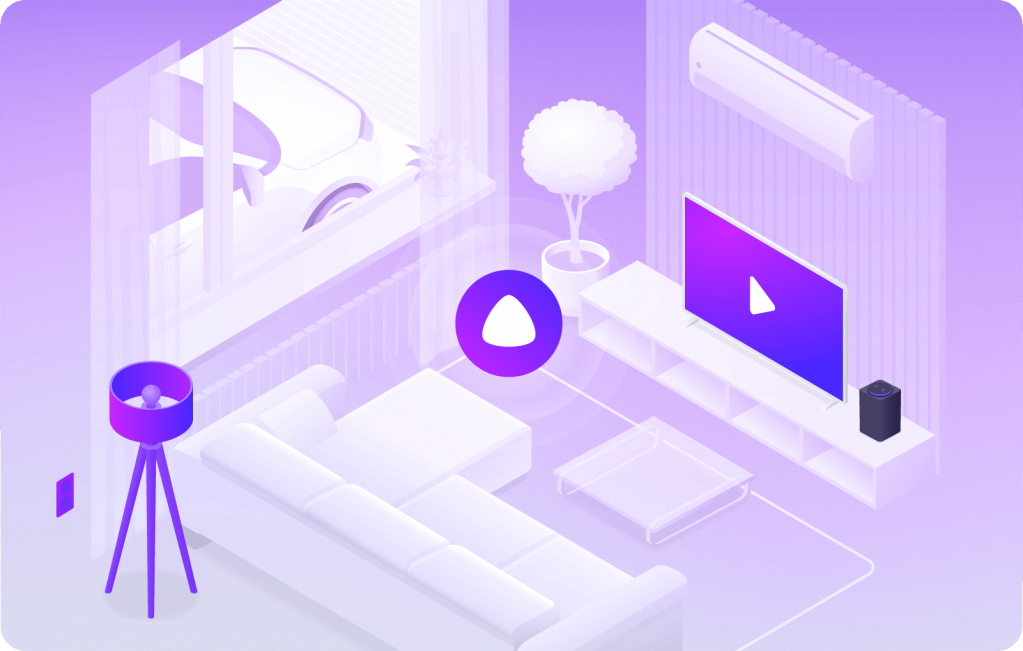
Принцип работы
Умный дом Яндекса – это технология, которая объединяет любые гаджеты и приборы с установленным голосовым помощником Алиса. Компания имеет партнерские отношения со многими производителями бытовой техники, электроники и приборов для дома, что открывает широкие возможности для домашней автоматизации. Центром управления, или хабом, в умном доме Яндекса может быть любое устройство: Яндекс.Станция, интеллектуальная колонка или смартфон с установленным приложением Яндекс. Главное – наличие стабильного интернета. Без него общаться с Алисой и отдавать команды не получится.
Умный Дом за копейки РАЗБОР 2021-2022
Все голосовые сообщения обрабатываются на серверах компании, а не в самом устройстве. С одной стороны, это неудобно, так как требует постоянного высокоскоростного интернета, но с другой, избавляет от необходимости покупать хаб для управления умным домом или тем более прокладывать коммуникации для проводного Smart House. Также это позволяет управлять устройствами других производителей, работающими с Алисой. Голосовой сигнал вначале отправляется на сервера Яндекса, после чего пересылается дальше на сервер производителя техники, которой отдается команда, а затем уже возвращается обратно. Такой путь может показаться слишком длинным, но на практике обработка команды Алисе занимает 1-2 секунды.
Установка умного дома Яндекс
Под управлением Алисы могут работать устройства более двух десятков производителей, включая Polaris. Чтобы интегрировать их в систему умного дома Яндекса, вам нужно скачать специальное приложение из App Store или Google Play на смартфон или планшет. После этого нужно зарегистрировать учетную запись или войти в существующий персональный аккаунт. Далее вам потребуется связать аккаунт Яндекс с учетной записью подключаемого устройства. Это позволит в дальнейшем использовать один аккаунт для управления приборами с помощью Алисы.
Весь процесс синхронизации учетных записей Яндекса и умной техники выглядит так:
1. Включите прибор и настройте его в учетной записи производителя.
2. Свяжите учетную запись производителя с аккаунтом Яндекса.
3. Настройте устройство в приложении Яндекс.
После выполнения этих действий другие умные установки от производителя, технику которого вы уже добавили в аккаунт Яндекс, будут доступны для голосового управления Алисой автоматически.
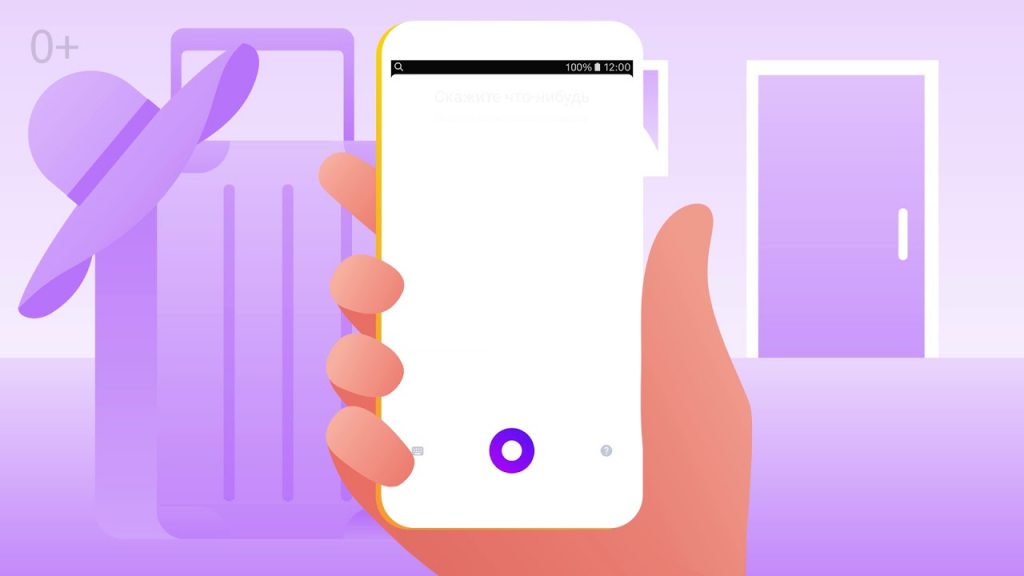
СДЕЛАЛ УМНЫЙ ДОМ ***ЗА 10 МИНУТ!***
Как управлять техникой через умный дом Яндекса
Алиса может давать команды приборам, синхронизированным с вашим аккаунтом Яндекс. Поэтому, чтобы управлять техникой, нужно:
- открыть приложение Яндекс;
- зайти в меню и выбрать раздел «Управление устройствами»;
- выбрать нужное устройство.
Теперь выбранный прибор доступен для голосового управления с помощью Алисы. Кроме этого, при выборе конкретного устройства приложение показывает его текущее состояние. Например, при выборе увлажнителя на экране смартфона вы увидите процент влажности воздуха в комнате, уровень воды в емкости и другие показатели. Это помогает правильно настраивать режим работы техники и следить за необходимостью ее обслуживания.
Список датчиков, которые поддерживают умный дом Яндекс, перечислен в документации на сайте компании. Если в устройстве есть датчики, но их показания не отображаются в приложении, нужно сделать следующее:
- зайти в пункт «Устройства» меню приложения Яндекс;
- выбрать производителя устройства;
- нажать на списке устройств «Обновить».
Если после обновления нужный прибор не появился, вероятно, производитель не оптимизировал их для системы умного дома.
Возможности умного дома Яндекс
Умный дом Яндекс с Алисой – это технологическое будущее, наступившее уже сегодня. Вам достаточно сказать: «Привет, Алиса! Выключи свет в гостиной», или спросить: «Алиса, какая сейчас температура в гостиной?». Виртуальный помощник даст ответ на интересующий вопрос и выполнит любую команду.

Возможности умного дома Яндекс с Алисой:
- управление устройствами Яндекс и техникой производителей-партнеров компании;
- голосовое управление – Алиса понимает не только команды, но и контекст вопросов, что превращает ее в живого собеседника и помощника в домашних делах;
- использование поисковика Яндекс – с Алисой можно не только управлять домашней техникой, но и узнавать новости, прогноз погоды, результат игры любимой футбольной команды и многое другое;
- создание сценариев событий – вы можете задавать сценарии действий для группы приборов простой голосовой командой.
Кроме вышеперечисленного, можно транслировать видео на смарт-телевизор с телефона, а музыку – на большие динамики, предварительно подключив их к приложению Яндекс.
Умный дом Яндекс – это не только про девайсы. С ним удобно выполнять домашнюю работу, подключив интеллектуальную бытовую технику. Приложение IQ Home позволяет управлять умными устройствами Polaris с помощью Алисы, привязав ее к аккаунту Яндекс. Наша интеллектуальная техника:
- увлажнители воздуха;
- роботы-пылесосы;
- напольные весы;
- мультиварки;
- чайники.
Через приложение IQ Home вы можете следить за показателями устройства, просматривать статистику работы и задавать сценарии действий, которые будут исполняться по голосовой команде.
Установка умного дома Яндекс – это простой способ избавиться от бытовой рутины и сделать свою жизнь дома комфортней и безопасней.
Телефон горячей линии 8 800 700 11 78
- IQ HomePro collectionДомКухняКлиматСпортПерсональный уходПосуда
- Интернет-магазинПартнерамРецепты
- О PolarisНовостиСтатьи
Покупателям
- Сервисные центры
- Гарантийное обслуживание
- Обратная связь
- Где купить
Источник: www.polar.ru
Умный дом ростелеком: управление с мобильного приложения

[info-box type=”info”]Вариант 1[/info-box]
Для того что бы установить приложение, вам необходимо перейти с мобильного устройства в магазин приложений и найти в поиске «Умный дом».
[info-box type=”info”]Вариант 2[/info-box]
Или перейти по ссылке ниже:
Для IOS устройств: App Store
Для Android устройства: Google Play
Далее загружаем и устанавливаем на устройство приложение
и положение динамика.
Как связать Алису и устройства Xiaomi

Процесс подключения довольно прост, но крайне неинтуитивен.
По Теме: Лучшие умные устройства работающие с Алисой
1. установите Яндекс.Браузер или приложение Яндекс. Я рекомендую последний вариант, так как субъективно он работает быстрее.
(2) Откройте боковое меню и выберите пункт Устройства.
(3) В новом разделе «Умный дом» нажмите +, чтобы добавить устройства.
(4) Выберите соответствующий плагин (в нашем случае это Xiaomi).
5. После установки требуется аутентификация. Введите логин и пароль для учетной записи Mi, которая используется в приложении Mi Home.
6. нажмите Обновить список устройств.
Если повезет, большинство устройств появятся в приложении Яндекс, и вы сможете управлять ими с помощью Алисы.
Умный дом с Алисой
Каждый дом соединяет свои комнаты и группы устройств для более удобного управления.

Устройства привязываются к определенному дому, когда вы добавляете их в приложение. Впоследствии местоположение можно изменить в настройках каждого устройства.
Например, добавьте квартиру и бунгало, затем разверните устройства между ними, и Алиса будет выполнять команды именно для этого дома:
- Алиса, открой ворота в коттедже
- Алиса, какая температура в квартире?
- Алиса, включи бойлер в коттедже.
Как добавить, изменить или удалить дом?
- Запустите приложение «Умный дом».
- Нажмите на значок Настройки в правом верхнем углу.
- Затем перейдите на вкладку «Умный дом».
- В настройках умного дома выберите «Дома».

Внимание. При удалении дома добавленные в него устройства не удаляются и остаются в приложении. Но вам придется зайти в настройки каждого устройства и вручную прикрепить его к другому дому.
Для всех устройств в домах, управляемых Алисой (кроме Станции, о которой мы писали выше), есть две или три вкладки, в зависимости от устройства:
- Пульт дистанционного управления. Позволяет управлять электроприборами в определенное время. Например, для лампочек предусмотрена одна большая кнопка для включения и настройки яркости и различных сценариев освещения. Для пылесосов предусмотрены те же кнопка включения, кнопка паузы и индикатор заряда батареи.
- Приборы. Список комнатных устройств, которыми можно управлять через приложение «Умный дом».
- Голосовые команды. Здесь перечислены все команды, которые можно использовать для дистанционного управления пылесосом. Команды разделены на подкатегории. Кроме того, команды для каждого прибора будут разными.

Алиса одинаково хорошо понимает простые и сложные команды, активируя как отдельные действия, например, включение увлажнителя воздуха, так и целые сценарии задач, активируя несколько приборов одновременно.
Как управлять комнатами в приложении Умный Дом
В «умном доме» Яндекса комнаты имеют следующие функции:
- Группируйте предметы умного дома в приложении «Дом с Алисой» — когда устройств много, их легче найти таким образом.
- Помогите Алисе лучше понять ваш запрос, если у вас несколько устройств с одинаковым именем. Просто введите, в какой комнате находится нужное устройство, и голосовой помощник отправит команду по адресу. А если динамик и устройство, которым вы управляете, находятся в одной комнате, вам не нужно произносить имя: команды, отдаваемые умным динамиком, по умолчанию выполняются в той же комнате, что и динамик.
- Помогают управлять освещением и питанием: все светильники или розетки в комнате могут управляться одной командой.
По Теме: Что такое система умный дом

Устройства назначаются комнатам, когда они добавляются в «умный дом». Местоположение можно изменить позже в настройках каждого устройства.
Как добавить, изменить или удалить комнату в приложении умный дом?
- Запустите приложение «умный дом».
- В правом верхнем углу нажмите Настройки.
- Затем перейдите на вкладку «Умный дом».

- В разделе Настройки умного дома выберите Дом.
- Затем по имени выберите нужный Дом.

- Выберите категорию «Комнаты».
- Нажмите Добавить комнату.

Если вы хотите изменить или удалить существующую комнату, нажмите на ее название.
Внимание. При удалении комнаты добавленные в нее устройства не удаляются и остаются в «умном доме». Но вам придется зайти в настройки каждого устройства и вручную прикрепить его к другой комнате.
Сценарии для Алисы в умном доме
Сценарии могут подключать любое интеллектуальное устройство, независимо от его местоположения и типа. Вы сами создаете сценарии: задаете время действия, порядок действий и указываете ключевые фразы для запуска сценария.
Например, можно создать утренний сценарий: в 7 часов по будням или после фразы «Доброе утро» Алиса включит свет в коридоре и ванной комнате, включит энергичную музыку на смарт-динамике, а затем подогреет чайник.
Как создать сценарий для Алисы в приложении?
- Откройте приложение Smart Home на своем мобильном устройстве.
- В правом верхнем углу нажмите значок с символом плюса.

- Выберите Сценарий, укажите его имя.
- Затем введите условие и добавьте действие.

Если вы добавили в сценарий интеллектуальную колонку, напишите к ней запрос, как будто вы произносите его вслух.
Вы можете протестировать созданный сценарий: для этого в списке компонентов Умного дома перейдите на вкладку Сценарии и нажмите значок > на нужном сценарии.
Сценарии можно редактировать. Чтобы получить доступ к настройкам, в приложении «Дом с Алисой» перейдите на вкладку «Сценарии» и выберите сценарий из списка.
Подключение устройств
А теперь о том, как работает умный дом с Алисой! Разумеется, все устройства должны быть подключены к помощнице, чтобы она могла ими управлять. Процесс будет работать следующим образом: вы даете ассистенту команду, он передает задание устройству, и техника начинает работать. Блестяще!
По Теме: Рейтинг лучших умных колонок
Для того чтобы алгоритмы работали бесперебойно, приобретенные вами устройства должны быть подключены. Вот средние инструкции, которые вы можете использовать при активации любого устройства.
Узнайте, как разблокировать Яндекс Станцию с помощью нашего руководства.
Вам понадобится приложение «умный дом» от Alice. Как мы уже говорили, загрузите Яндекс из Play Market/Ep Store и не забудьте войти в свою учетную запись.

- Если у вас есть лампочка/розетка/устройство Яндекс, сразу же откройте приложение;
- Если у вас есть устройства партнеров, сначала необходимо установить приложение производителя и зарегистрировать учетную запись. Следуйте инструкциям на экране.
Напомним, как сделать умный дом с помощью Alice: в одну учетную запись можно добавить максимум 301 устройство.
- В приложении найдите кнопку меню (четыре квадрата) и перейдите в раздел «Устройства»;


- Если вы добавляете устройство впервые, найдите значок «Подключить»;

- Если устройство уже подключено, нажмите на значок ‘+’;
- Выберите название из списка (лампочка/розетка/пульт дистанционного управления) или найдите производителя устройств, если вы купили устройство у другой компании;
- При необходимости войдите в учетную запись производителя (предварительно создайте учетную запись), чтобы соединить два устройства;
- Выберите свой дом и нажмите кнопку Подключить;

- Появится список беспроводных сетей, найдите нужную и введите пароль.

Затем появится окно конфигурации, в котором можно изменить имя устройства, выбрать помещение, в котором будет расположено устройство. И, если хотите, добавьте его в группу устройств для более удобного управления.
Обратите внимание, что некоторые устройства «умного дома» сторонних производителей с динамиком Alice не будут работать без специального концентратора/контроллера. Внимательно читайте технические характеристики перед покупкой техники — сразу запаситесь адаптерами, если они вам понадобятся.
- https://ya-alisa.ru/umnyy-dom-s-alisoy-ot-yandeks.html
- https://tu-ya.ru/tuya-smart-i-alisa-yandeksa/
- https://dtf.ru/hard/1289846-kak-ya-delayu-pochti-umnyy-dom-s-yandeks-stanciey-2
- https://www.iphones.ru/iNotes/kak-upravlyat-gadzhetami-xiaomi-pri-pomoshchi-assistenta-alisa-ot-yandeks-05-24-2019
- https://alisayandeks.ru/umnyi-dom/
- https://messenge.ru/umnyj-dom-s-alisoj/
- https://AI-golos.ru/yandex/umnyy-dom-s-alisoy-ot-yandeks/
Источник: pro-naushniki.ru